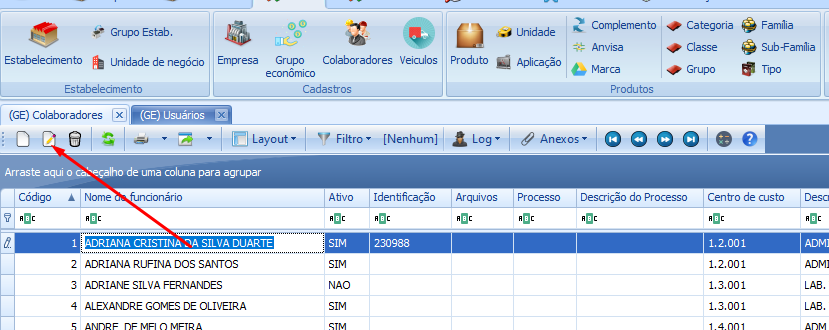Colaboradores
Modulo: Gerais
Objetivo: Capacitar o usuário para realizar o cadastro de colaboradores no ERP
Requisitos:
O usuário responsável pelo cadastro dos colaboradores deve estar cadastrado no ERP em posse de seu nome de usuário, senha e estar com as devidas permissões para acesso ao modulo.
Quer aprender sobre o Permissões ? Clique Aqui!
Cadastrar Colaboradores
- Na aba ‘Gerais’, clique em colaboradores

- Clique em ‘Novo’ para iniciar um novo cadastro

- Na tela (GE) Colaboradores na aba ‘Cadastro’ destacaremos em vermelho as informações principais a serem preenchidas, muitas das informações não precisam de explicações sobre, pois o próprio nome do campo já diz.
Preencha as informações destacadas ↓
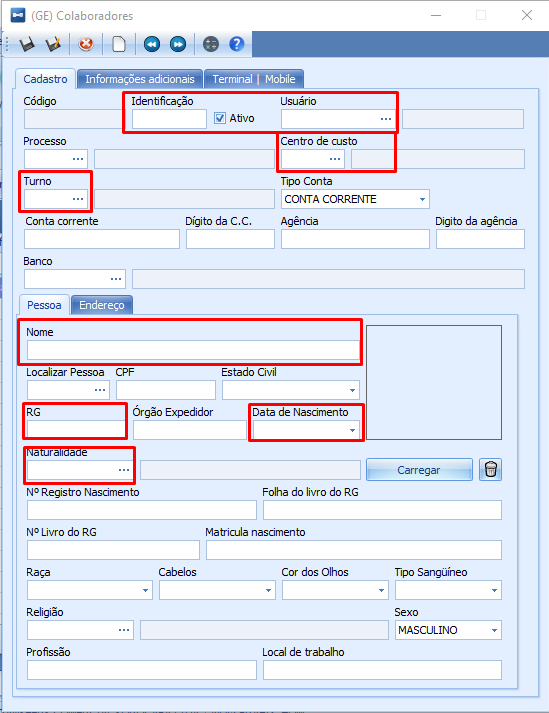
O campo Identificação é para preencher com o número do crachá do colaborador, também pode ser atribuido nesse campo o número do registro no ESOCIAL ou do número de registro atribuído no momento da contratação.
O campo Usuário é para vincular o usuário do colaborador caso ele seja utilizador do ERP e tenha usuário cadastrado.
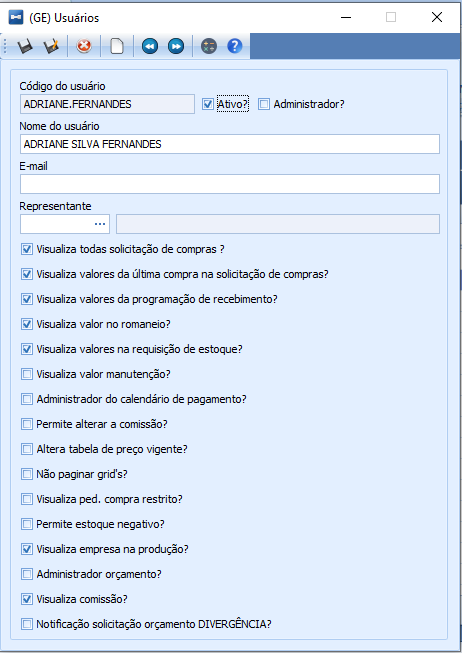
Quer aprender sobre os Usuários ? Clique Aqui!
O campo Centro de Custo é para vincular o centro de custo a qual o colaborador pertence. É importante esse vínculo para contribuir no fechamento de custo da empresa, sem isso não é possível saber quanto o colaborador está custando para a empresa.
Quer aprender como cadastrar centro de custos ? Clique Aqui!
O campo Turno é para vincular o turno de trabalho do colaborador, isso é importante pois em algumas tarefas o ERP registra o tudo no colaborador.
Quer aprender como cadastrar Turnos ? Clique Aqui!
Os campos; Nome, RG, Data de Nascimento e Naturalidade, são dados essênciais para a identificação do colaborador que está sendo cadastrado.
- Na tela (GE) Colaboradores na aba ‘Terminal | Mobile’ marque as opções desejadas caso o colaborador seja utilizador do aplicativo Hino Estoque
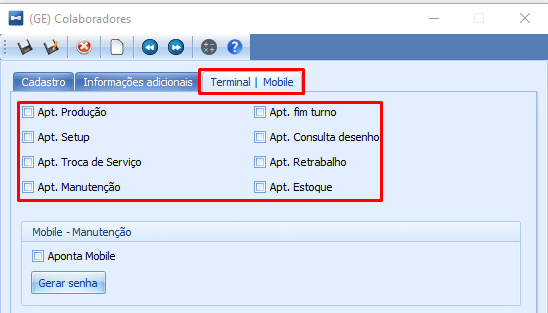
Não marque a opção ‘Aponta Mobile’ e não clique no botão ‘Gerar senha’ pois atualmente o ERP utiliza outros dados do colaborador para realizar o login no aplicativo e não possui campo para inserir senha.
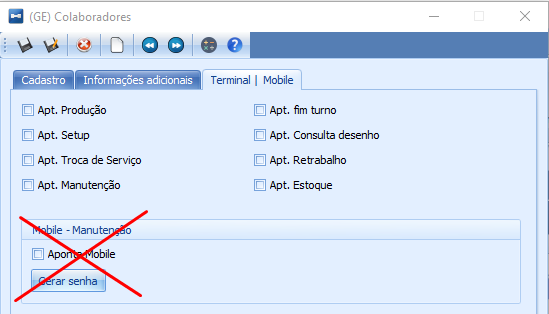
- Os demais campos nas abas do cadastro de colaboradores são informativos e opcionais, possibilitando enriquecer o cadastro do colaborador.
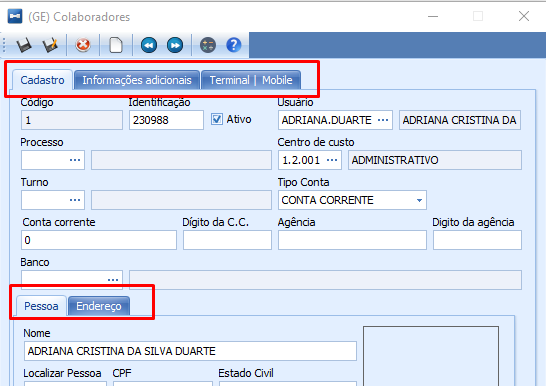
- Após preencher todos os campos desejados, clique em salvar.

Caso queira editar um cadastro já existente, basta clicar no registro deseja e em seguida clicar em editar